Bir web sitesini açmaya çalışırken en can sıkıcı şeylerden biri, tarayıcınızda bir hata almak ve bu nedenle bir web sayfasına erişememektir. Bu birkaç nedenden dolayı olabilir. Genellikle, bir web sitesi açmak için alan adını tarayıcınızın adres çubuğuna yazarsınız ve ardından DNS sunucuları (Alan Adı Sistemi) gerisini halleder. Bu işleme alan adı çözümlemesi denir.
Tarayıcı alan adını çözemezse, bir DNS alan adı çözümleme hatası alırsınız. Google Chrome'da, bu olduğunda ekranınızda görüntülenen bir ERR_NAME_NOT_RESOLVED hata mesajı göreceksiniz. Bu hataya neyin neden olabileceğini ve Google Chrome'da nasıl düzeltileceğini öğrenin.
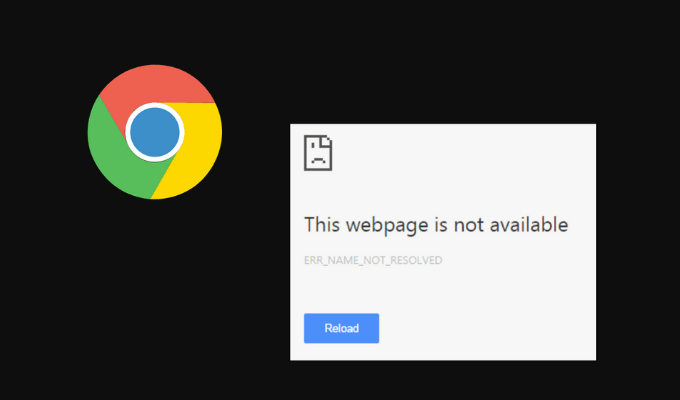
ERR_NAME_NOT_RESOLVED Ne Anlama Geliyor
Basit bir ifadeyle, bir dosyayı açamadığınızda ERR_NAME_NOT_RESOLVED hatasını görürsünüz. Chrome'da web sitesi. Kontrol edilecek ilk şey, sitenin herkese ya da sadece sana olup olmadığıdır. Alan adının DNS girişleri sunucuda yanlış yapılandırılmış olabilir, bu durumda yapabileceğiniz hiçbir şey yoktur.
Teknik anlamda ERR_NAME_NOT_RESOLVED, tarayıcının alan adını çözemediği anlamına gelir. İnternetteki her etki alanının bir ad sunucusu vardır ve etki alanı adlarının çözümlenmesinden DNS'iniz sorumludur.
Alan adı çözümlemesi, tarayıcınıza yazdığınız web sitesi adını sitenin IP adresine dönüştürme işlemidir. IP adresi daha sonra ad sunucusundaki web siteleri listesiyle eşleştirilir. Tarayıcınızda hata mesajını gördüğünüzde, bu, Chrome'un arama çubuğuna yazdığınız web sitesi alan adıyla eşleşen IP adresini algılayamadığı anlamına gelir. Web sunucusuyla bağlantı kurmak için IP adresi gerektiğinden, Chrome bunu algılayamazsa web sayfasını açamazsınız.
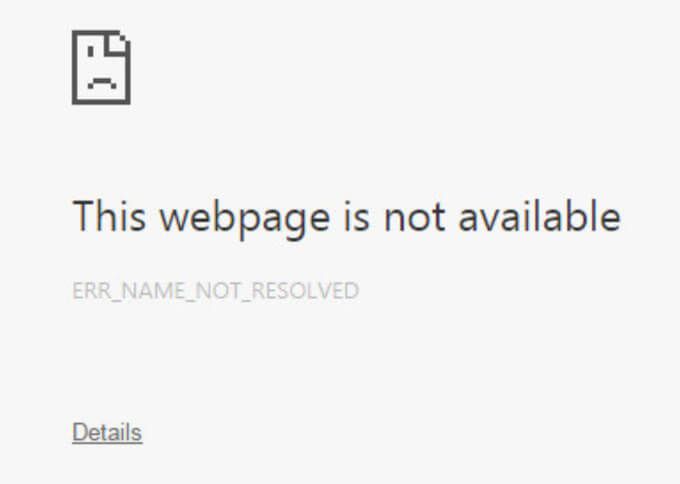
Google Chrome'u hangi cihazda kullanıyor olursanız olun bu hatayla karşılaşabilirsiniz: akıllı telefonunuzda veya bilgisayarınız. DNS'niz açmaya çalıştığınız sitenin alan adını çözemezse bu hata diğer tarayıcılarda da görünebilir.
Google Chrome'da ERR_NAME_NOT_RESOLVED Hatasına Neden Olan Nedir?
Çok sayıda hata vardır. Bu hatanın Google Chrome'da görünmesinin nedenleri. DNS sunucusu geçici olarak kullanılamadığından bir DNS etki alanı adı çözümlemesi başarısız olabilir. Aynı hata, tarayıcınızın önbelleğe alınmış verilerinden kaynaklanabilir. Örneğin, tarayıcı önbelleğe alınmış bir adres kullanarak bir DNS sorgusunu yanıtlamaya çalıştığında, ancak web sitesini son ziyaret ettiğinizden bu yana adres değiştirildiğinde bu durum meydana gelebilir.
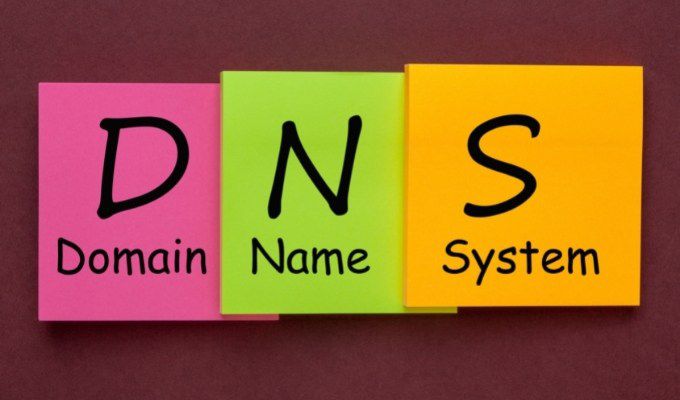
ERR_NAME_NOT_RESOLVED hatasının diğer nedenleri arasında yanlış yapılandırılmış internet ayarları, Chrome'un tahmin hizmeti, web sitesinin DNS'sinden kaynaklanan bir sorun veya bilgisayarınızdaki kötü amaçlı yazılımlar yer alır. Bilgisayarınızdaki veya yönlendiricinizdeki başka bir yanlış yapılandırmanın sonucu da olabilir. Hatayı yalnızca bir cihazda veya yalnızca yerel ağınızda alıyorsanız aşağıdaki çözümleri deneyin.
ERR_NAME_NOT_RESOLVED Hatası Nasıl Düzeltilir
Chrome'da hata mesajını ilk gördüğünüzde, buna tam olarak neyin neden olduğunu belirleyemezsiniz. Bu yüzden onu düzeltmek için evrensel bir çözüm yoktur. Hangisinin sizin için uygun düzeltme olduğunu görmek için aşağıdaki yöntemlerin hepsini tek tek denemenizi öneririz.
Yönlendiricinizi Yeniden Başlatın
Bu bir sorunsa Google Chrome'da ERR_NAME_NOT_RESOLVED hatasına neden olan ağınız varsa, yönlendiricinizi yeniden başlatarak ağ bağlantınızda sorun giderme işlemine başlamalısınız. İnternet bağlantısını kontrol etseniz ve sorun yok gibi görünse bile, soruna neden olan yine de yönlendiriciniz olabilir.
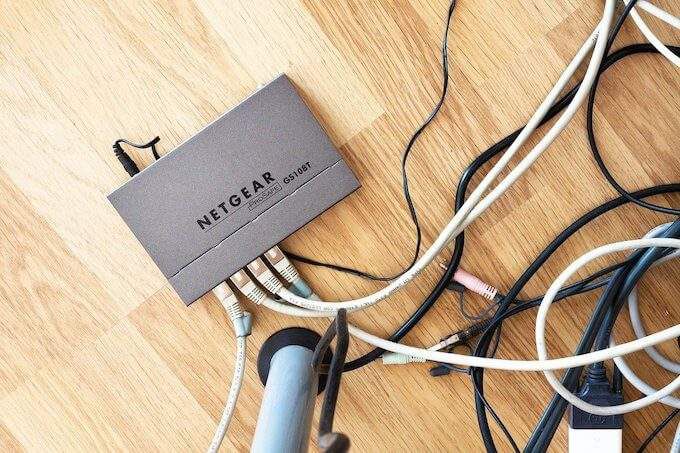
Ağ cihazını yeniden başlatmak için yönlendiricinizin fişini çekin ve en az 30 saniye boyunca güç bağlantısını kesin. Ardından yönlendiricinizi güç kaynağına yeniden bağlayın ve internet ışığının yeşile dönmesini bekleyin. Bundan sonra, aynı web sitesini açmayı deneyin ve sorunun çözülüp çözülmediğine bakın.
Tarama Verilerini Temizle
Bir web sitesini her ziyaret ettiğinizde, Google Chrome varsayılan olarak onunla ilgili verileri depolar. Bu önbelleğe alınmış veriler, bir sonraki ziyaretinizde web sayfalarının daha hızlı yüklenmesine yardımcı olur. Kullanışlı bir özellik olsa da, bu önbelleğe alınmış dosyalar güncel olmayan bilgilere sahip olabilir ve ERR_NAME_NOT_RESOLVED hatasının nedeni de bu olabilir. Tarayıcı verilerinizi temizleme bu sorunu çözebilir.
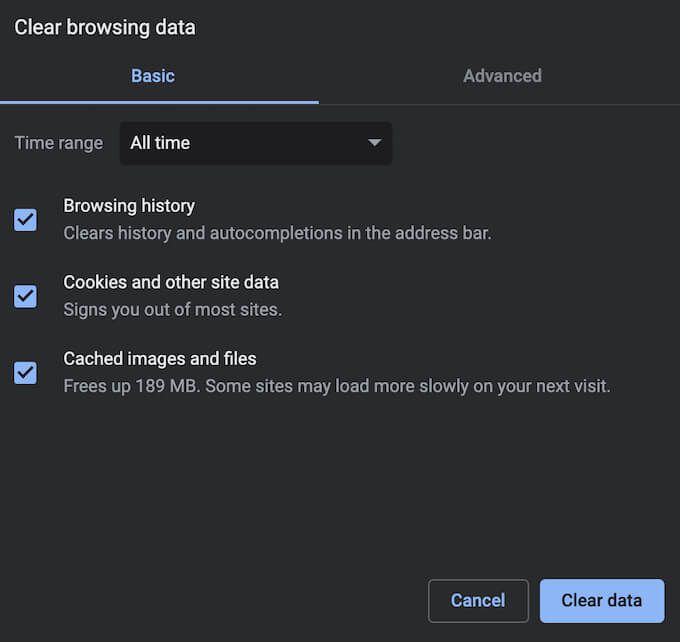
Tarama verilerinizi silmek için Google Chrome Menüsü'nü açın (üç dikey nokta (ekranın sağ üst köşesinde) ve Diğer Araçlar>Tarama Verilerini Temizleyolunu izleyin. Tarayıcı önbelleğinizi temizledikten sonra, web sayfasını tekrar yüklemeyi deneyin ve sorunun çözülüp çözülmediğine bakın.
DNS Önbelleğinizi Temizleyin
Sonrasındaysanız tarayıcı önbelleğini temizle, hala aynı hatayı alıyorsan, DNS önbelleğini de temizlemeyi dene. Bu işleme aynı zamanda DNS yıkaması da denir.

Google Chrome'u hangi cihazda kullandığınıza bağlı olarak, DNS ayarlarınızı temizleyin için kullanabileceğiniz farklı yöntemler vardır. Bunu Windows'ta Komut İstemi'ni ve Mac'te Terminal'i kullanarak yapabilirsiniz. Bitirdikten sonra, web sayfasını yeniden yüklemeyi deneyin ve hatanın tekrar açılıp açılmadığına bakın.
DNS Adresini Değiştirin
Önceki yöntemler yapılmadıysa' Çalışmazsanız, cihazınıza manuel olarak yeni bir DNS sunucu adresi atayabilirsiniz. Windows'ta Komut İstemi'ni kullanarak DNS sunucunuzu değiştirin yapabilirsiniz.
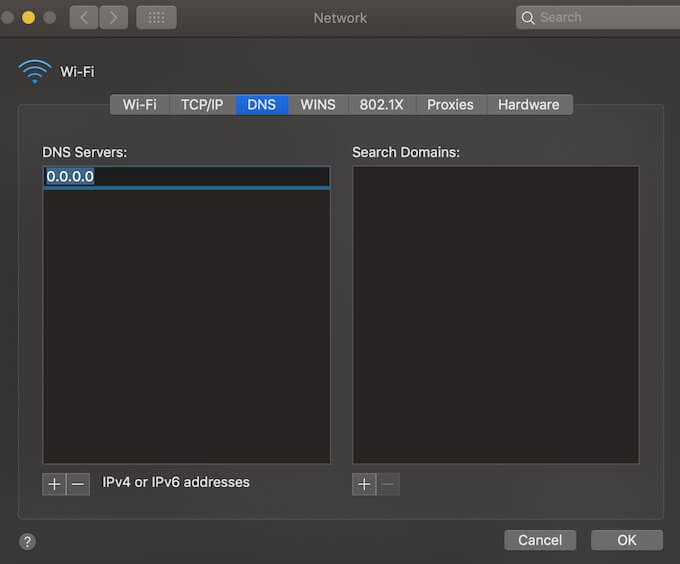
Mac'te DNS adresini değiştirmek için Sistem Tercihleri>Ağ>Gelişmişyolunu izleyin. güçlü>>DNS. Ardından + simgesini seçin ve yeni bir DNS sunucusu ekleyin. Orada birçok ücretsiz DNS sunucusu var. Örneğin, GoogleDNS kullanmayı deneyebilir ve istediğiniz web sayfasını açmanıza yardımcı olup olmadığını görebilirsiniz. 8.8.8.8girin ve değişiklikleri uygulamak için Tamam'ı seçin.
Chrome Ön Yükleme Sayfalarını Devre Dışı Bırak
Google Chrome, tarayıcınızı hızlandırır sayesinde tarayıcınızı hızlandırır sağlayan bir Sayfaları önceden yükleözelliğine sahiptir. daha hızlı yükleme süreleri. Tarayıcınızın önbelleğe alınmış verileriyle benzer şekilde çalışır ve şu anda göz atmakta olduğunuz web sitesindeki herhangi bir bağlantıyla ilgili bilgileri toplar. Bu bağlantılardan herhangi birine tıklarsanız, Chrome'un önceden topladığı veriler sayesinde daha hızlı yüklenirler.
Chrome'da sayfaları önceden yüklemek bir tahmin özelliğidir, ancak ERR_NAME_NOT_RESOLVED hatasına da neden olabilir. Bunu çözmek için, sayfaları önceden yükle işlevini devre dışı bırakmayı deneyin.
Kapatmak için aşağıdaki adımları izleyin.
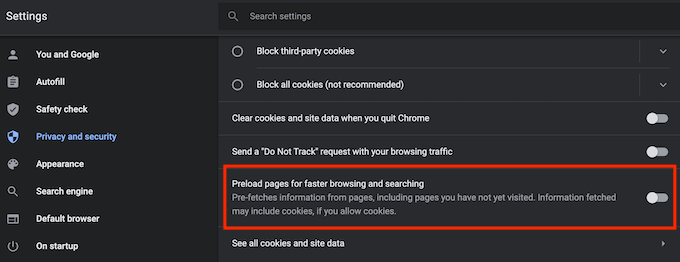
Şimdi bunun sorunu çözüp çözmediğini görmek için web sayfasını tekrar açmayı deneyin.
Bilgisayarınızda Kötü Amaçlı Yazılım olup olmadığını Kontrol Edin
Diğer birçok internet sorununa benzer şekilde, ERR_NAME_NOT_RESOLVED hatası cihazınızdaki kötü amaçlı yazılımlardan kaynaklanıyor olabilir. Bir virüs, DNS sunucusu yapılandırmalarınızı, tarayıcı geçmişinizi, önbelleğe alınmış verilerinizi değiştirebilir veya başka bir şekilde alan adı çözümlemesini bozabilir.
Bu hatayı düzeltmek için yukarıdaki yöntemlerden hiçbirinin Google Chrome'da işe yaramadığını fark ederseniz, cihazınızı kötü amaçlı yazılımlara karşı tarama deneyin. Ardından, virüslerden ve kötü amaçlı yazılımlardan kalıcı olarak kurtulmak için kaldırma araçları 'den birini kullanın.
Antivirüs Yazılımınızı Geçici Olarak Devre Dışı Bırakın
Kötü amaçlı yazılımdan koruma yazılımınızın veya güvenlik duvarı bloğunuzun belirli web sitelerine erişimi engellemesi ve ERR_NAME_NOT_RESOLVED hatasına neden olması mümkündür. Virüsten koruma yazılımınızı geçici olarak devre dışı bırakarak durumun böyle olup olmadığını kontrol edebilirsiniz. Devre dışı bıraktıktan sonra bunun sorunu çözüp çözmediğini kontrol edin.
Daha sonra web sayfasını açmayı başarırsanız, mevcut virüsten koruma yazılımınızı kaldırmanız ve farklı bir kötü amaçlı yazılımdan koruma istemcisine geçmeniz önerilir. Ayrıca bir VPN veya güvenlik duvarı kullanıyorsanız, bunun hatayı düzeltip düzeltmediğini görmek için bunları devre dışı bırakmayı da deneyebilirsiniz.
Google Chrome'da Farklı Hatalar Nasıl Düzeltilir?
Bir tarayıcıyı uzun süre kullandığınızda, 9 gibi başka hata mesajlarıyla karşılaşabilirsiniz., Bağlantınız Gizli Değil, Sayfa Yanıt Vermiyor ve diğerleri. Bunlardan herhangi birini almak, işinizi kesintiye uğrattığı ve düzeltilmesi zaman gerektirdiği için can sıkıcıdır. Neyse ki, bu hataların çoğunun düzeltilmesi kolaydır.
Tarama deneyiminizi daha da geliştirmek istiyorsanız, en iyi Chrome bayrakları ve bunları tarayıcınızda nasıl etkinleştireceğinize bakın.
Google Chrome'da hiç ERR_NAME_NOT_RESOLVED hatasıyla karşılaştınız mı? Çözmek için hangi adımları attınız? Aşağıdaki yorumlarda Google Chrome hatalarını düzeltme konusundaki deneyiminizi paylaşın.